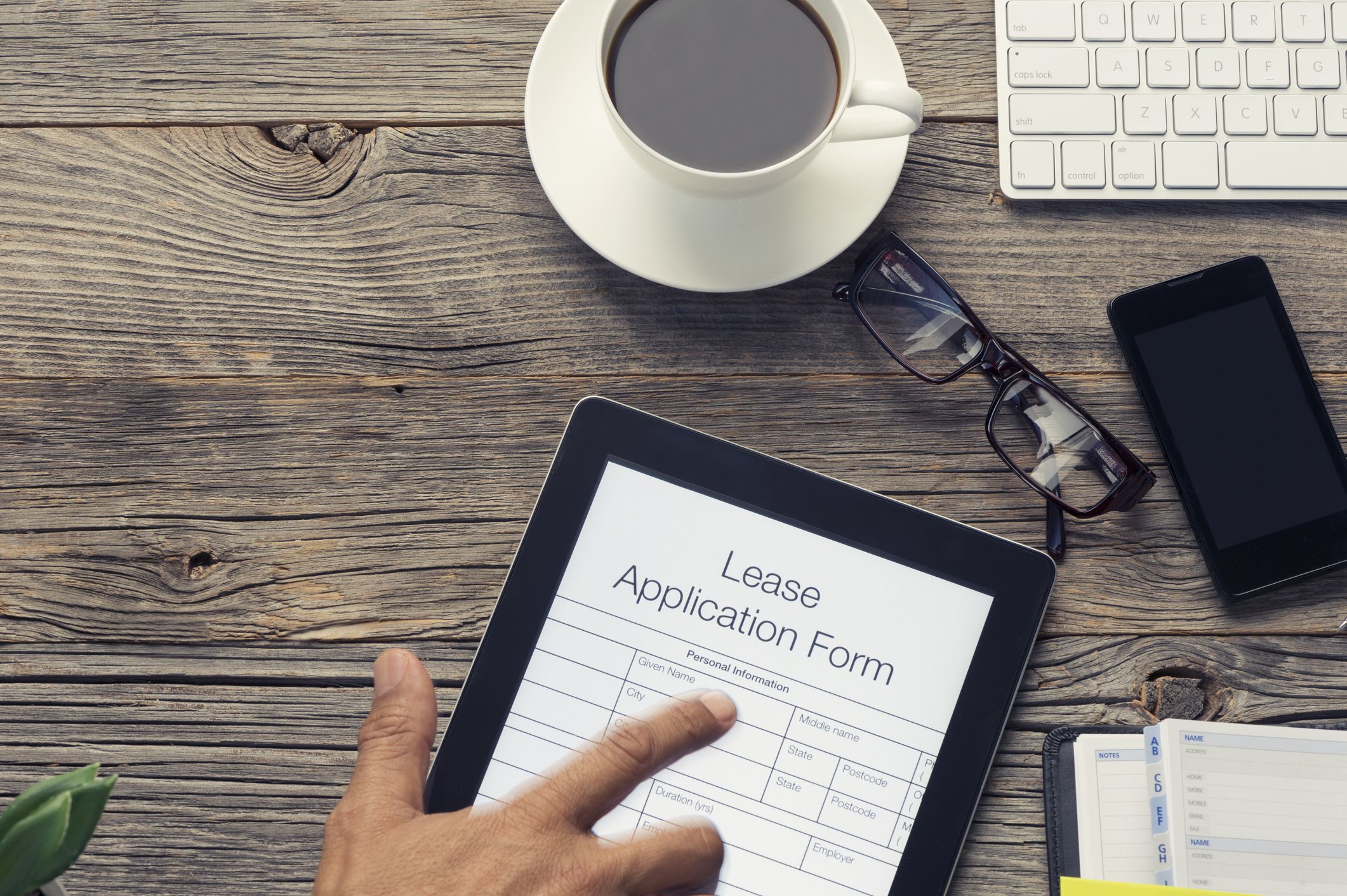Mitä tietää
- Lataaminen: Avaa asiakirja ja siirry kohtaan Tiedosto † Ladata † PDF-dokumentti (.pdf).
- Sähköpostin käyttäminen: Avaa asiakirja ja siirry kohtaan Tiedosto † Sähköposti liitteenä† Anna osoite, muunna (valinnainen) ja Lähettää.
- Tallenna Google Driveen: Avaa asiakirja ja siirry kohtaan Tiedosto † Tulosta† Valita Tallenna Google Driveen kuin Kohdeja Tallentaa†
Tässä artikkelissa kerrotaan, kuinka voit muuntaa asiakirjan PDF-tiedostoksi Google-dokumenttien avulla ja tallentaa sen eri paikkoihin, kuten sähköpostiin ja Google Driveen. Tämän artikkelin ohjeet koskevat Google-dokumenttien työpöytäversiota, jota voi käyttää verkkoselaimen kautta.
Lataa PDF-versio Google-dokumentista
-
Kirjaudu sisään Google-dokumentteihin ja avaa asiakirja, jonka haluat muuntaa PDF-muotoon.
-
Valitse Tiedosto † Ladata † PDF-dokumentti (.pdf)†
-
Tarkista juuri luomasi PDF-tiedosto tietokoneesi latauskansiosta. Voit käyttää lataamaasi PDF-tiedostoa täältä. Jos selaimesi ei ole asetettu kysymään, minne tallennat ladatut tiedostot, tiedosto sijoitetaan automaattisesti latauskansioosi. Muussa tapauksessa sinua pyydetään valitsemaan asiakirjan sijainti ja tiedostonimi ja paina sitten Tallentaa pelastaaksesi sen.
Lähetä sähköpostilla PDF-versio Google-dokumentista
-
Kirjaudu Google-dokumentteihin ja avaa asiakirja, jonka haluat muuntaa PDF-muotoon.
-
Valitse Tiedosto † Sähköposti liitteenä†
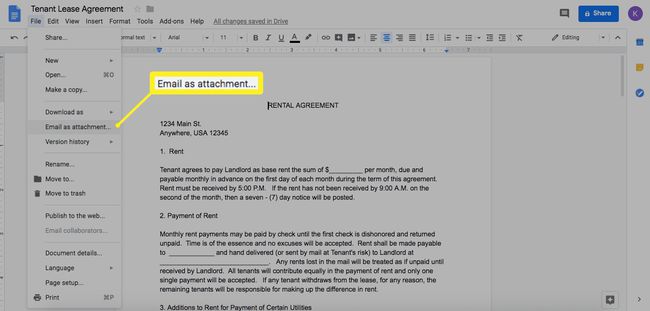
-
Syötä vastaanottajan sähköpostiosoite. Käytä sähköpostiosoitettasi, jos haluat saada muunnetun asiakirjan postilaatikkoosi. Kirjoita aiheen otsikko ja halutessasi viesti.
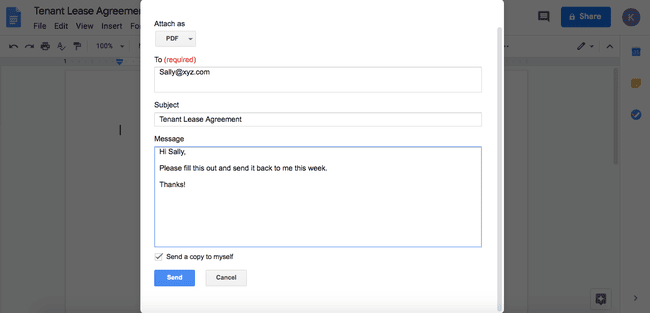
-
Valitse Lähettää† Vastaanottaja
Tallenna PDF-versio Google-dokumentista Google Driveen
Nämä ohjeet toimivat vain Google Chromessa.
-
Kun Google-dokumentti on auki, valitse Tiedosto † Tulosta†
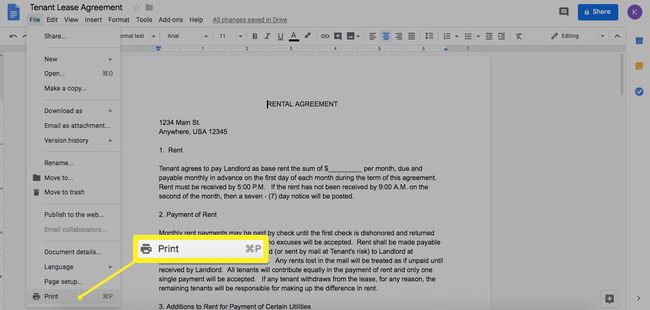
-
Vuonna Kohde kenttä, valitse Tallenna Google Driveenja valitse sitten Tallentaa†
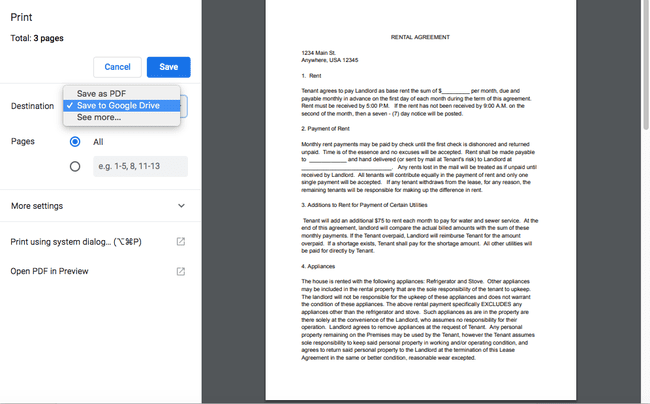
-
PDF tallennetaan Google Driveen. Voit katsoa tai jakaa sen suoraan tästä paikasta.
Mitkä ovat PDF-tiedoston edut?
PDF on lyhenne sanoista Portable Document Format. Adobe loi muodon 1990-luvun alussa tapana jakaa tiedostoja vaarantamatta asiakirjan muotoilua. Ennen sitä tiedostojen jakaminen tietokoneiden välillä saattoi olla ongelmallista, koska fontit, tekstikoot ja muut asetukset katosivat tai muuttuivat usein. PDF ratkaisee tämän ongelman. Kun joku avaa PDF-tiedoston, se näyttää täsmälleen samalta kuin se tallennettaessa. Muotoilu on lukittu asiakirjaan, mikä estää ei-toivotut muutokset. Ihmiset rakastavat myös PDF-tiedostoja, koska se mahdollistaa visuaaliset elementit, kuten clipart-kuvia, digitaalista grafiikkaa ja valokuvia. Toiset pitävät sitä parempana, koska se näyttää kiillotetummalta ja ammattimaisemmalta. Muoto käyttää sisäistä pakkausta, mikä tarkoittaa, että se vie vähemmän tilaa kuin muut tiedostotyypit, mikä tekee siitä ihanteellisen sähköpostin lähettämiseen, tulostamiseen ja asiakirjojen lataamiseen verkkoon. Muotoilun säilyttämisen lisäksi PDF-tiedostot poistavat digitaalisista asiakirjoista tarpeettomat ja häiritsevät elementit, kuten marginaalit ja ääriviivat. Ne säilyttävät myös asiakirjan muotoilun tulostettaessa.
Milloin PDF-tiedostoa kannattaa käyttää?
Harkitse PDF-muodon käyttöä jollekin seuraavista asiakirjoista:
- Oikeudelliset muodot, kuten sopimukset, vuokrasopimukset ja myyntilaskut.
- Laskut, ansioluettelot, saatekirjeet ja verkkoportfoliot.
- Ladattavat materiaalit, kuten e-kirjat, tuoteoppaat tai tiedotteet
- Kouluprojektit ja tutkimuspaperit.
Lisää vaihtoehtoja PDF-tiedostojen tallentamiseen Google-dokumenteista
Näiden Google-dokumenttien PDF-muodossa tallentamistapojen lisäksi voit asentaa kolmannen osapuolen ohjelmistoja, kuten DriveConverterin, jonka avulla voit ladata Google-tiedostoja eri muodoissa, mukaan lukien PDF, JPG ja MP3.